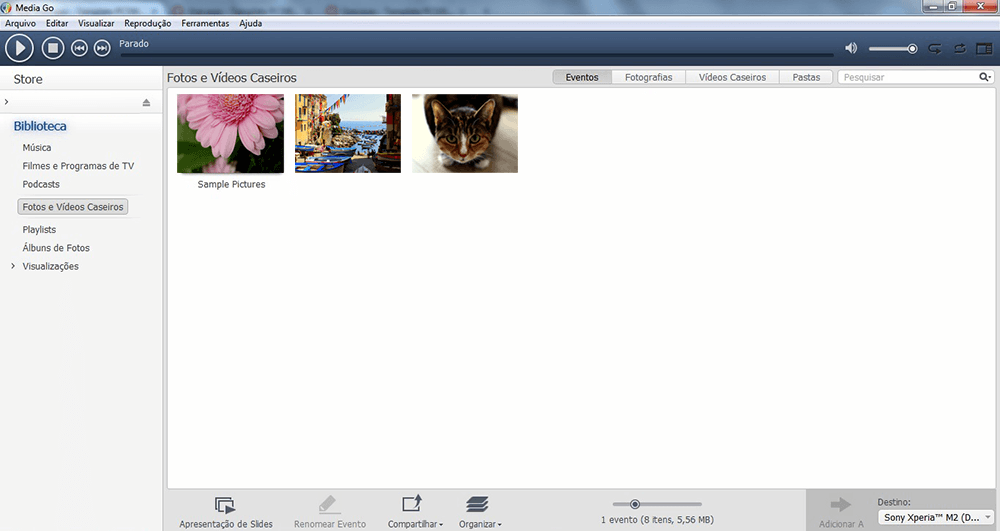Xperia SP Como transferir arquivos do computador (Windows) para seu aparelho
16 votos
Veja como transferir músicas, vídeos, fotos e outros arquivos de um computador Windows para o seu celular.
-
Passo 1
As telas a seguir podem sofrer alterações dependendo da versão de software instalada em seu aparelho.

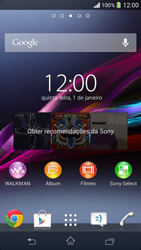
-
Passo 2
Inicie Sony PC Companion no computador.
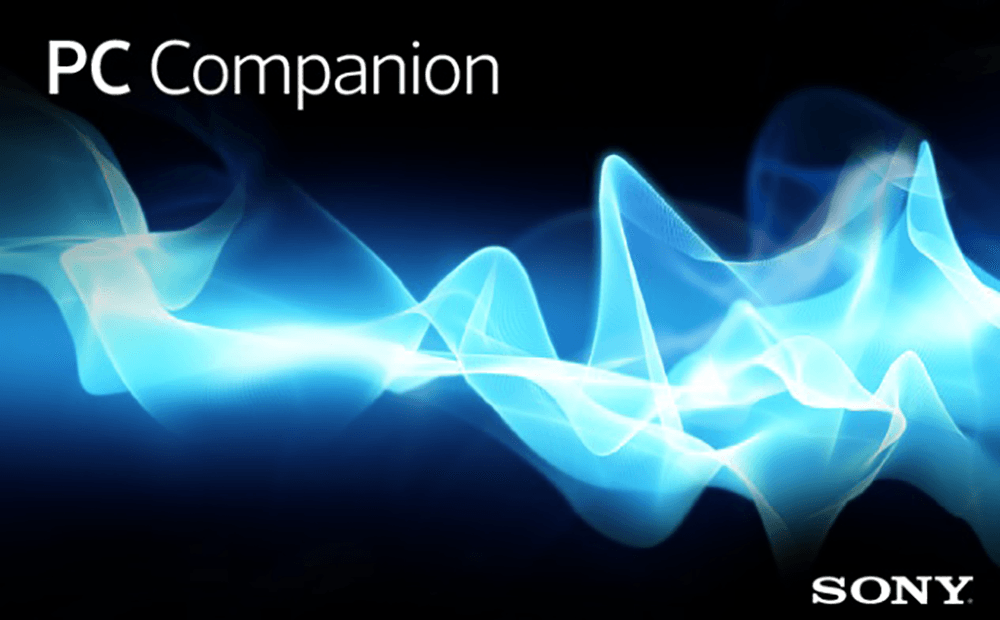
-
Passo 3
Conecte o Sony Xperia SP ao computador através do cabo USB fornecido.
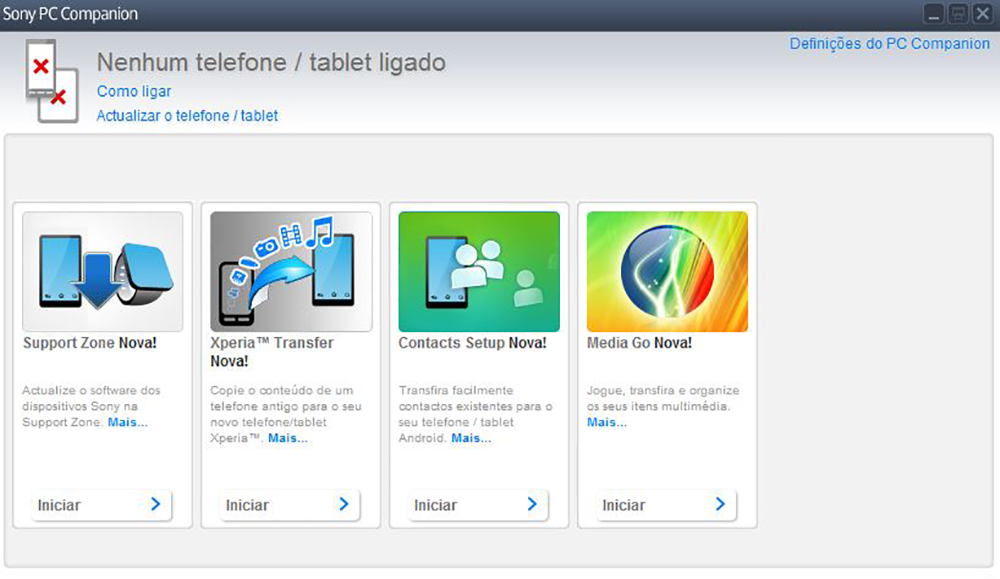
-
Passo 4
Clique em Iniciar dentro de Media Go Nova!.
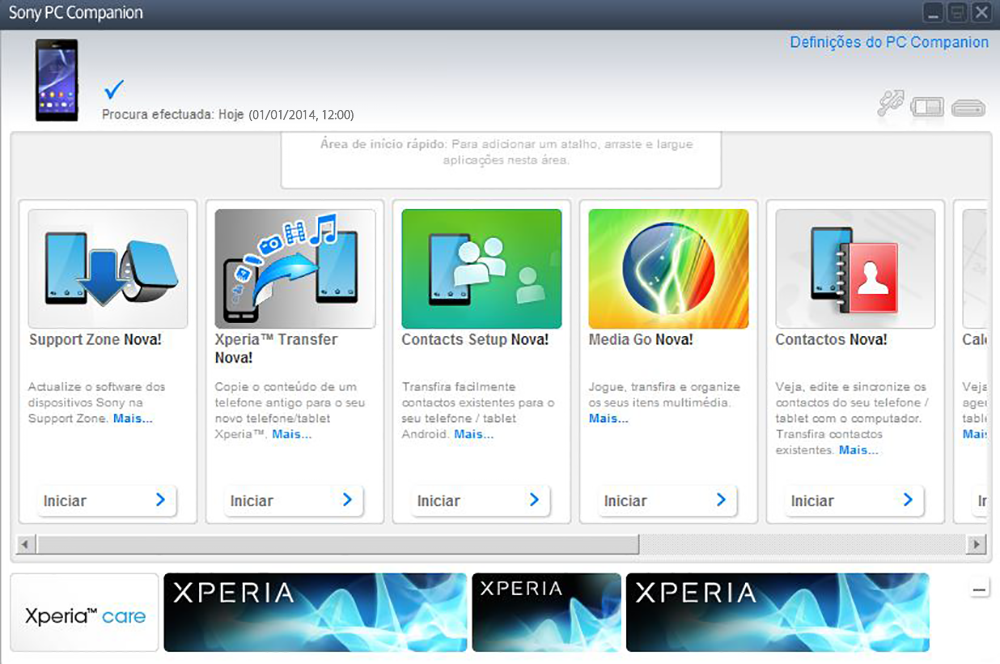
-
Passo 5
Clique em Fotos e Vídeos Caseiros para copiar imagens ou vídeos para o Sony Xperia SP.
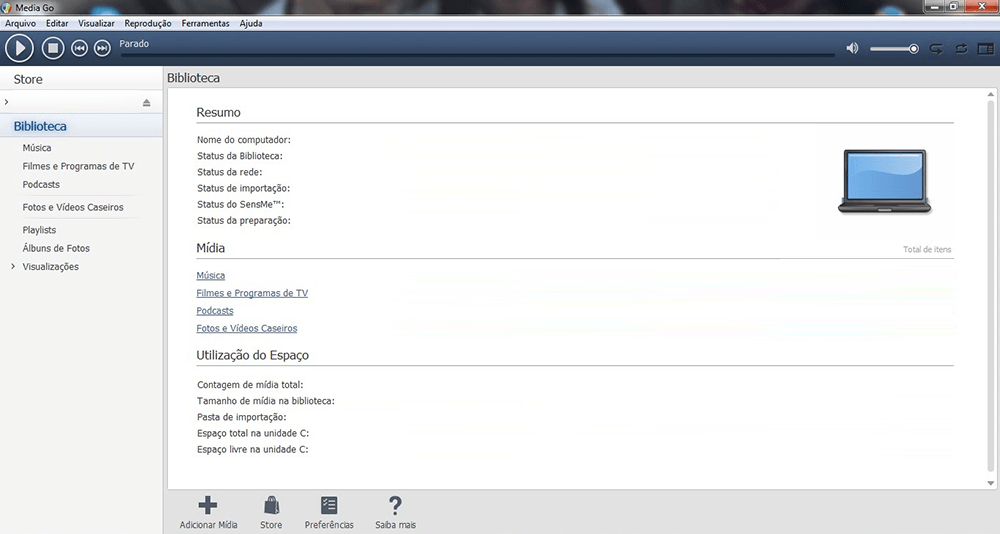
-
Passo 6
Clique em Música para copiar música para o Sony Xperia SP. Neste exemplo selecionamos Fotos e vídeos Caseiros.
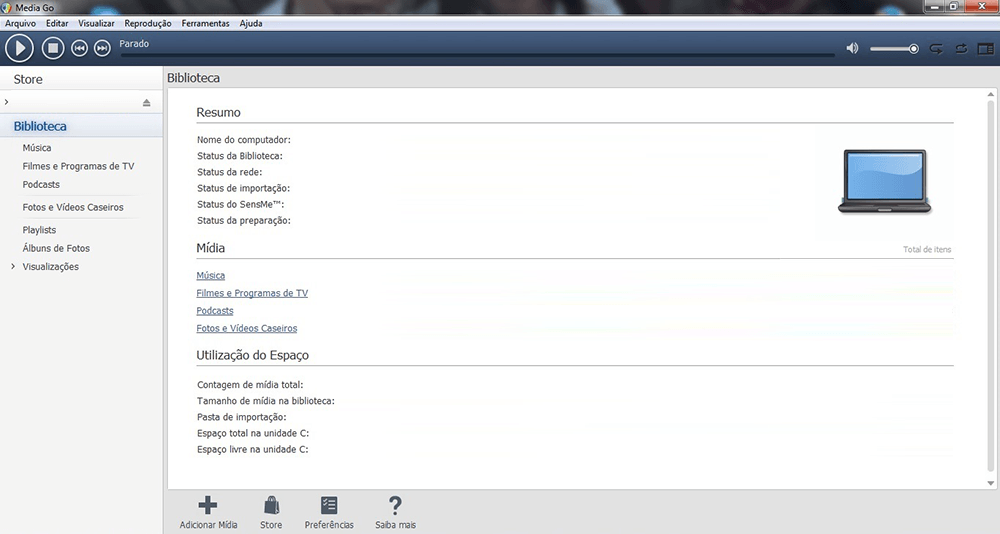
-
Passo 7
Clique na localização das imagens.
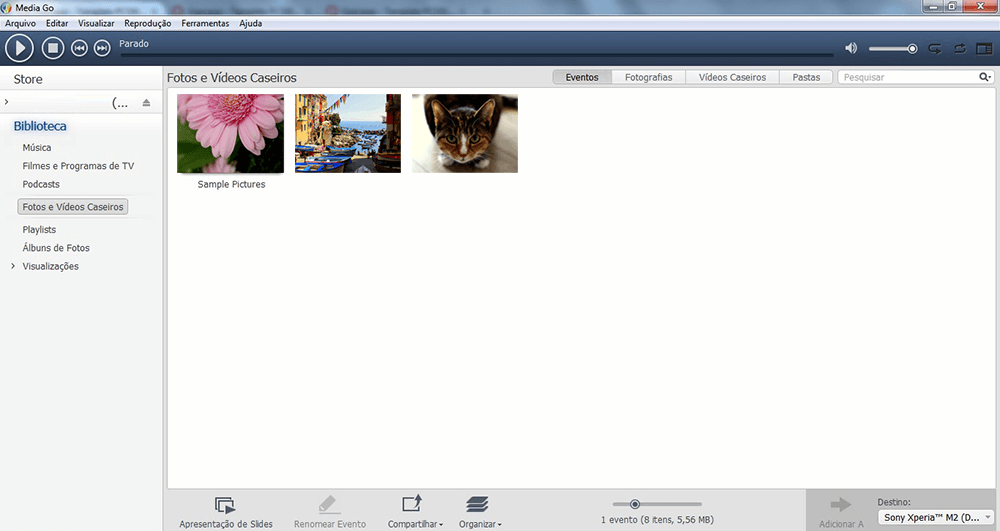
-
Passo 8
Selecione as imagens desejadas e clique em Adicionar A.
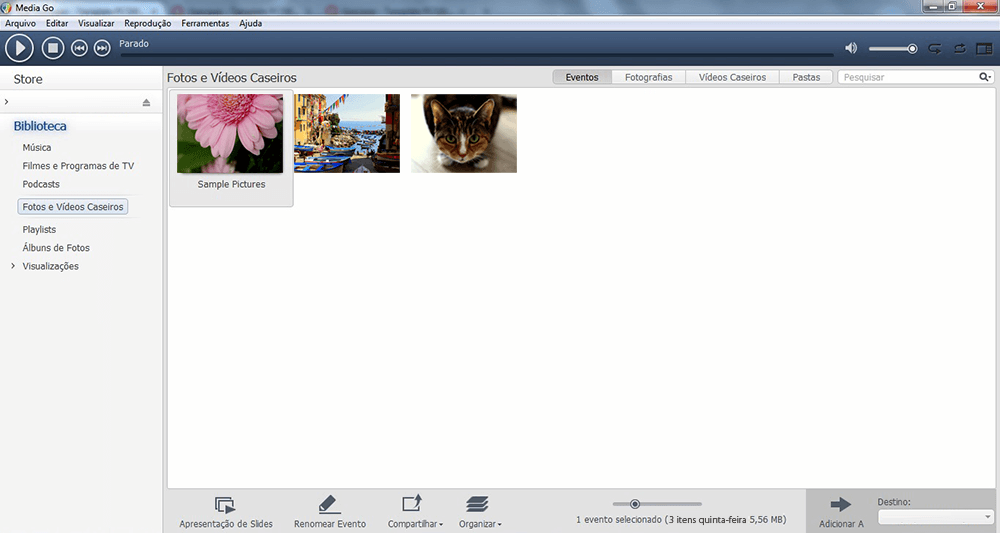
-
Passo 9
As imagens serão transferidas do computador para o Sony Xperia SP.
ㅤ
Encerre e saia da aplicação.